AviUtlのカット編集プラグインの使い方について紹介します。
カット編集プラグインとは?
カット編集プラグインは、有料動画編集ソフトみたいなカット編集が出来るようになるプラグインです。
導入方法
- こちらのページより本体ファイルをダウンロードする
- ファイルを展開する
- 中に入っている「cutedit.auf」ファイルを、AviUtlの「plugins」フォルダに移動させる(AviUtlフォルダ直下でもOK)
使い方
「カット編集プラグイン」を使用してカットしたい場合は、AviUtl本体ウィンドウから読み込む必要があります。(タイムラインから読み込んではいけない)
メニューの「表示」→「カット編集の表示」から、カット編集のウィンドウを表示・非表示できます。
 |
・![]() ボタンでカット後は、前回の削除時のカットポイントが、タグポイントと置き換えられます。なのでカット後も、カットされた境目を視認できます。(こんな感じ↓)
ボタンでカット後は、前回の削除時のカットポイントが、タグポイントと置き換えられます。なのでカット後も、カットされた境目を視認できます。(こんな感じ↓)
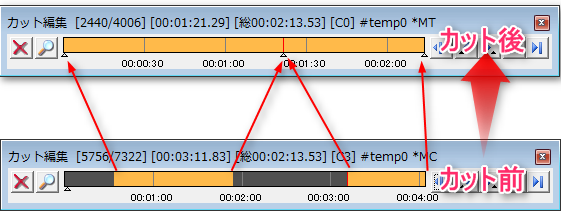 ※時間表示も自動的に変更されます。(4:00→2:00) |
| ▲カット後 |
右クリックメニュー
カット編集ウィンドウを右クリックする事で、メニューを表示できます。
カットするときOUT点のフレームを残す
12345678(フレーム番号) --*ー*ー**(*がカットポイント)
のような状態でカットした場合、
- チェックを外した場合:347が残る
- チェックをつけた場合:34578が残る(カットポイントが設定されたフレームが必ず残るようになる)
という感じになります。
 |  |
| ▲赤縦棒が2本になる(チェックON) | ▲デフォ設定(チェックOFF) |
自分の感覚に合う方を使えば良いです。
シーンチェンジリストが無ければ作成する
音声付きの動画ファイルが読み込まれた時、シーンチェンジリスト(.scl)が無いようなら、自動的にシーンチェンジの検出(![]() )を開始する設定です。
)を開始する設定です。
フレームリストの読み込み
フレームリスト(.txt)を読み込める設定です。
※メニューの「ファイル」→「エクスポート」とかから出力できるリストのことです
カットポイントのフレームをマークする
カットポイントを追加したフレームに、mark(![]() )が付けられます。
)が付けられます。
ジャンプウィンドウの連動
ジャンプウィンドウプラグインと連動できるようになる機能です。
マークフレームをカットポイントへ読み込む
mark(![]() )が付いているフレームをカットポイントと設定します。
)が付いているフレームをカットポイントと設定します。
削除
項目通りです。
ショートカットキー
ショートカットキーとしても登録出来るみたいなので、カットを常用する人なら登録しておくと作業がかなり捗ると思います。
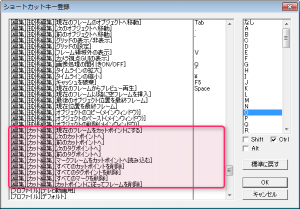 |
| ▲メニューの「ファイル」→「環境設定」→「ショートカットキーの設定」から開けます |
注意点
詳しいことは付属の「cutedit.txt」を見てください。
- 拡張編集から読み込んだ場合には本プラグインは使用できない(本体ウィンドウから読み込んだ場合のみ有効)
- カット編集だけをこのプラグインで行う
↓
可逆圧縮などで動画として一旦出力する
↓
拡張編集で再編集する みたいにして使うと良いかもしれません。
- カット編集だけをこのプラグインで行う
- 実際のカットポイント位置は”カットポイントの1つ前のフレーム”となる
- AviUtlの選択範囲でカットする場合は、選択範囲で指定したフレームも削除されるため、微妙に違います
- シーンチェンジの検出は”音声付きの映像のみ”可能(TSファイルの映像のみを分離させたファイルとかはムリということ)
- プロジェクト(.aup)保存してもカットポイントは保存されない
他にも
などとも連携が取れたりもするみたいです。
ロゴ検出型自動CMカットプログラム logoGuillo:動画から放送局のロゴを検出することでCMを判別し、結果をフレームリストやAvisynth用Trimコマンド等の形式で出力できるソフト
なにげに機能がすごく豊富なので、AviUtl使用者なら入れておくべきプラグインの1つだと思います。
このページの情報は以上です。

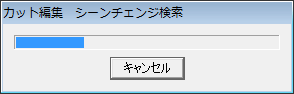
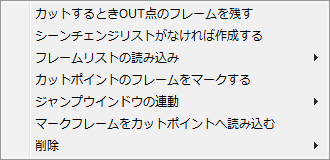
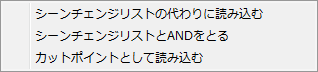

コメント